- Ako môžem reštartovať počítač?
- Kedy by som mal reštartovať počítač?
- Hlavné dôvody odmietnutia opätovného spustenia
- adresovanie
Pomôžte rozvoju stránky a zdieľajte článok s priateľmi!
 Funkcia reštartovania počítača na technickej strane sa blíži k funkcii jeho vypnutia. Ak potrebujete aktualizovať zostavenie jadra operačného systému počítača, musíte ho reštartovať.
Funkcia reštartovania počítača na technickej strane sa blíži k funkcii jeho vypnutia. Ak potrebujete aktualizovať zostavenie jadra operačného systému počítača, musíte ho reštartovať.
Zvyčajne sa po inštalácii zložitých programov alebo ovládačov musí počítač reštartovať. Často, s nepochopiteľnými poruchami tých programov, ktoré bežne pracujú v normálnom režime, systém reštartuje návrat neprerušovanej prevádzky.
obsah
- 1 Ako môžem reštartovať počítač?
- 2 Kedy by som mal reštartovať počítač?
- 3 Hlavné dôvody odmietnutia opätovného spustenia
- 4 Riešenie problému
Ako môžem reštartovať počítač?
Nie je ťažké reštartovať počítač, táto operácia spolu s vypnutím zariadenia je jedným z najjednoduchších. Ak chcete spustiť reštart, je potrebné zavrieť všetky pracovné okná na obrazovke monitora, pretože predtým boli uložené použité dokumenty.
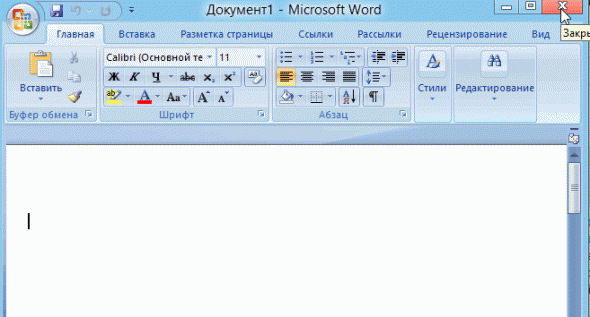
Pred reštartovaním zatvorte všetky aplikácie.
Potom musíte vybrať ponuku "Štart", časť "Vypnúť počítač". V tomto okne zvoľte "reštart". Ak funkcia reštartu pomáha obnoviť stabilitu vášho počítača, ale po ukončení programu sa opäť brzdí a stále viac a viac sa zrúti, odporúča sa skontrolovať správnosť nastavení virtuálnej pamäte.
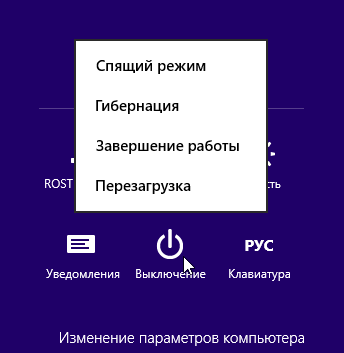
Ak chcete počítač so systémom Windows 8 reštartovať, presuňte myš do pravého horného rohu, v zobrazenej ponuke vyberte "parametre" a potom vypnite a reštartujte počítač.
Kedy by som mal reštartovať počítač?
Nezabudnite na návrhy na reštartovanie počítača. Ak program, s ktorým pracujete, alebo operačný systém "zvážte", že potrebujete reštartovať, postupujte podľa tohto postupu.
Na druhej strane sa zdá, že odporúčanie o reštartovaní počítača neznamená, že by sa táto operácia mala vykonať v tejto druhej chvíli a prerušiť prácu. Táto činnosť môže byť odložená na niekoľko minút, pre ktorú môžete bezpečne zatvoriť aktívne okná a uložiť potrebné dokumenty. Ale po odložení reštartu na to nezabúdajte.
Ak po inštalácii nového programu príde žiadosť o reštart, nemali by ste tento program spustiť, kým nereštartujete počítač. V opačnom prípade jednoducho zbavíte zavedený program pracovnej kapacity, ktorý spôsobí nutnosť jeho odstránenia opakovanej inštalácie.
Mimochodom, odborníci odporúčajú použiť metódu reštartu na "obnovenie" operačnej pamäte systému a zvýšenie stability stroja v priebehu relácie.
Hlavné dôvody odmietnutia opätovného spustenia
Bohužiaľ, ako každá iná technika, počítače môžu zlyhať. Nie je nezvyčajné, že používatelia narazia na problém, keď sa počítač neštartuje. V prípade, že dôjde k situácii, keď počítač nereaguje na štandardnú kombináciu stlačenia klávesov na reštartovanie, je príčinou zlyhania zvyčajne:
? zablokovanie procesu reštartovania jedného z programov vrátane škodlivého softvéru; ? problémy s operačným systémom; ? objavovanie problémov v hardvéri.
A ak sa prvé dva príčiny zlyhania počítača môžu obnoviť, môžete sa pokúsiť vyriešiť sami, potom problémy s hardvérom budú vyžadovať profesionálnu diagnostiku počítača v servisnom stredisku. Za týmto účelom sa môžete obrátiť na našich špecialistov o pomoc, ktorí sú pripravení pomôcť obnoviť počítač v čo najkratšom čase.
adresovanie
Ak chcete vyriešiť problém s reštartovaním alebo vypnutím počítača sami, môžete vyskúšať nasledujúce.
- stlačte klávesy Ctrl + Alt + Odstrániť, potom v zobrazenom okne vyberte správcu úloh (mimochodom, v systéme Windows 8 môže byť manažér úloh nazvaný "Cntrl + Shift + Esc"); - V otvorenom manažéri úloh otvorte kartu "Aplikácie" a pokúste sa nájsť v navrhovanom zozname zavesenú, nereagujúcu aplikáciu (spravidla vedľa nej je napísané, že táto aplikácia nereaguje). - mala by sa vybrať aplikácia zavesená, po ktorej sa má vybrať tlačidlo "odstrániť úlohu" (End Task);
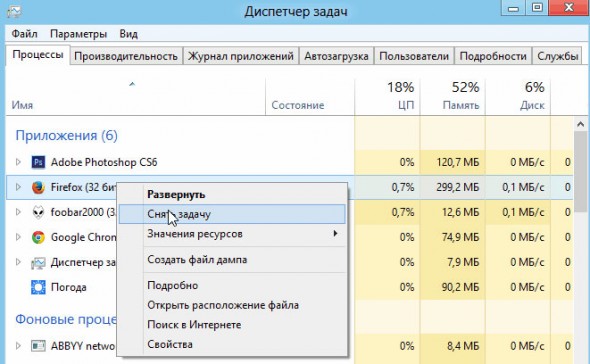
Správca úloh v systéme Windows 8
- v prípade, že pozastavená aplikácia odmietne odpovedať na vašu žiadosť, objaví sa na obrazovke okno, ktoré ponúka dve možnosti ďalšieho konania: okamžité ukončenie žiadosti alebo zrušenie žiadosti o odstránenie úlohy. Vyberte možnosť "Ukončiť teraz". - Teraz skúste znova spustiť počítač;
Ak vyššie uvedený algoritmus nefungoval, počítač úplne vypnite stlačením tlačidla Reset alebo dlhším stlačením a podržaním vypínača napájania (napríklad v prenosných počítačoch, aby ste ho úplne vypnuli - musíte stlačiť tlačidlo napájania po dobu 5-7 sekúnd). ).
Pomocou poslednej možnosti, vrátane počítača v budúcnosti, sa na obrazovke zobrazí špeciálna ponuka obnovenia. Systém ponúkne používanie núdzového režimu alebo pokračovanie v štandardnom preberaní. V oboch prípadoch by ste mali spustiť kontrolný režim "Skontrolovať disk" (ak existuje takáto možnosť, zvyčajne sa objaví v systéme Windows XP), aby sa zistili chyby, ktoré spôsobili nemožnosť normálneho reštartu alebo vypnutia systému.
PS
Odvážte sa aktualizovať ovládač systému. V článku o nájdení vodičov - posledná metóda mi pomohla obnoviť normálnu prevádzku notebooku. Odporúčam!